Gambar HTML | Tutorial HTML 17
Assalamualaikum Sob, di artikel kali ini kami akan membagikan tutorial
mengenai HTML gambar, Di dalam mendesain web, gambar dapat meningkatkan
tampilan dan desain halaman web menjadi lebih cantik.
Contoh Program 1 : Menampilkan Gambar HTML
Hasil Program 1
- Di baris 4 Kita membuat judul.
- Di baris 5 kita menampilkan gambar bunga dengan ukuran lebar 300 piksel dan lebar 200 piksel.
Sintaks Gambar HTML
Untuk menyematkan gambar pada halaman web menggunakan tag HTML <img>.
Dengan menggunakan tag <img>, kita membuat ruang penahan untuk gambar
yang direferensikan, secara teknis gambar tidak dimasukkan ke dalam halaman
web, gambar hanya ditautkan (di link) ke halaman web.
Tag <img> merupakan tag kosong yang tidak memiliki tag akhir, tag
<img> hanya berisi atribut saja.
Untuk menggunakan tag <img> terdapat 2 atribut wajib yang harus selalu
kita gunakan :
- src - digunakan untuk merujuk tempat gambar disimpan.
- alt - digunakan untuk membuat teks alternatif dari gambar.
Sintaks tag <img>
Atribut src
Untuk menunjuk tempat (url) gambar yang akan ditampilkan, menggunakan atribut
src.
Catatan : Kita akan mendapatkan ikon tautan rusak dan teks alt jika browser tidak
dapat menemukan gambar. Oleh karena kita harus memastikan gambar berada di
tempat yang sesuai dengan alamat yang telah kita tunjuk.
Atribut alt
Untuk menampilkan gambar, kita juga wajib menggunakan atribut alt untuk
menampilkan teks alternatif. Jadi ketika gambar gagal dimuat (karena koneksi
lambat, error pada sintaks kode, karena pengguna menggunakan mode tanpa gambar
atau menggunakan mode pembaca layar). Kita bisa tahu gambar yang rusak itu
menampilkan tentang apa.
Contoh Program 2 : Atribut alt
Hasil Program 2
- Di baris 4 kita membuat sebuah judul.
- Di baris 5 kita menampilkan sebuah gambar dengan lebar 300 piksel dam tinggi 200 piksel.
Catatan : Pembaca layar (screen reader) adalah program perangkat lunak untuk
membaca kode HTML, software ini dapat membuat pengguna mendengarkan isi
konten. Program ini sangat bermanfaat untuk orang yang memiliki gangguan
penglihatan.
Ukuran Gambar - Lebar dan Tinggi
Kita bisa menggunakan atribut style ataupun dengan atribut width dan height,
untuk menentukan ukuran lebar dan tinggi gambar.
Atribut width dan height selalu menentukan lebar dan tinggi gambar dalam
satuan piksel.
Contoh Program 3 : Ukuran Gambar.
Hasil Program 3
- Di baris 4 kita membuat judul.
- Di baris 5 kita menampilkan gambar dengan lebar 100 piksel dan tinggi 200 piksel.
- Di baris 7 kita membuat judul.
- Di baris 8 kita menampilkan gambar dengan lebar 300 piksel dan tinggi 200 piksel.
Catatan : Jika kita tidak menentukan ukuran lebar dan tinggi gambar,
kemungkinan halaman web akan berkedip ketika gambar dimuat.
Lebih Baik Menggunakan width dan height atau style ?
Atribut width, height ataupun style, semuanya dapat digunakan di HTML.
Namun penggunaan atribut style lebih direkomendasikan karena dapat mencegah
style sheet mengubah ukuran gambar.
Contoh Program 4 : Ujicoba Atribut style
Hasil Pogram 4
- Di baris 6 sampai baris 8 kita membuat semua elemen <img> berukuran 100 persen.
- Di baris 13 kita membuat judul.
- Di baris 14 kita menampilkan gambar dengan lebar 100 piksel dan tinggi 200 piksel.
- Di baris 16 kita membuat judul.
- Di baris 17 kita menampilkan gambar dengan lebar 300 piksel dan tinggi 200 piksel.
Menampilkan Gambar Dari Folder Lain
Kita harus menyertakan nama folder pada atribut src jika kita memiliki gambar
pada sub-folder.
Contoh Program 5 : Gambar Di Folder Lain
Hasil Program 5
Gambar Dari Server/Situs Lain
Kita juga bisa menampilkan gambar dari server atau situs lain, untuk
melakukannya kita harus menggunakan url absolut (alamat lengkap) di atribut
src.
Contoh Program 5 : Menampilkan Gambar Dari Server Lain
<!DOCTYPE html>
<html>
<body>
<img
src="https://upload.wikimedia.org/wikipedia/id/a/a9/TikTok_logo.svg"
alt="logo tiktok" style="width:200px;height:200px;">
</body>
</html>
Hasil Program 5
- Di baris 5 kita menampilkan gambar yang berada di situs lain dengan ukuran lebar 200 piksel dan tinggi 200 piksel.
Catatan : Gambar eksternal mungkin dilindungi hak cipta jadi kita harus
mendapatkan izin untuk menggunakannya dan juga sewaktu-waktu gambar tersebut
bisa dihapus oleh pemiliknya.
Gambar Animasi
Kita juga bisa menampilkan gambar animasi GIF, caranya kita hanya harus
memiliki gambar dengan ekstensi .gif.
Contoh Program 6 : Animasi GIF
Hasil Program 6
Gambar sebagai link
Kita bisa membuat gambar menjadi sebuah link, caranya dengan menempatkan tag
<img> di dalam tag <a>
Contoh Program 7 : Gambar Sebagai Link
Hasil Program 7
- Di Baris 4 Sampai baris 6 kita membuat link yang menuju ke sebuah situs, disini kita membuat gambar sebagai linknya dengan ukuran lebar 200 piksel dan tinggi 200 piksel.
Gambar Mengambang
Kita bisa menampilkan gambar mengambang di bagian kiri atau kanan teks dengan
menggunakan properti CSS float.
Contoh Program 8 : Gambar Mengambang
Hasil Program 8
- Di Baris 5 sampai baris 10 kita membuat sebuah paragraf yang di dalamnya terdapat gambar mengambang di kanan dengan lebar 50 piksel dan tinggi 50 piksel.
- Di baris 12 sampai baris 16 kita membuat paragraf yang terdapat gambar mengambang di kiri dengan lebar 50 piksel dan tinggi 50 piksel.
Format Gambar Yang Umum
Di bawah ini merupakan jenis file gambar yang paling umum yang didukung oleh
semua browser :
Rangkuman Artikel HTML Gambar
- Elemen HTML <img> digunakan untuk menampilkan gambar.
- Atribut HTML src digunakan untuk menunjuk URL dari gambar.
- Atribut HTML alt digunakan menampilkan teks alternatif jika gambar tidak dapat ditampilkan.
- Atribut HTML width dan height atau Properti CSS width dan height digunakan untuk menentukan ukuran lebar dan tinggi dari gambar.
- Properti CSS float digunakan untuk membuat gambar melayang ke kanan atau ke kiri.
Catatan : Kita harus menggunakan gambar dengan hati-hati karena halaman web
yang memiliki gambar dengan ukuran besar kinerjanya akan lambat dan
membutuhkan waktu.
Tag Gambar HTML
Itulah tutorial mengenai HTML gambar, semoga artikel kali ini dapat
bermanfaat, sampai jumpa di tutorial selanjutnya.








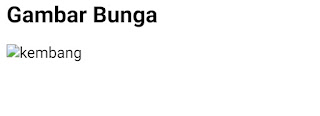



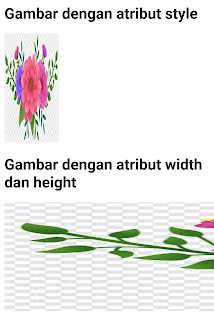

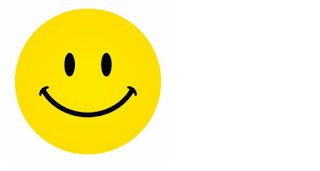
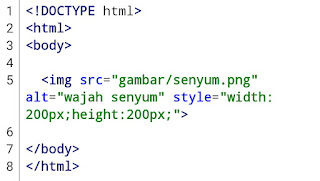



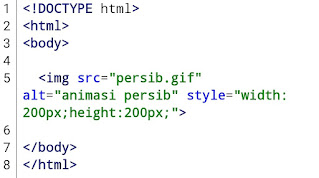
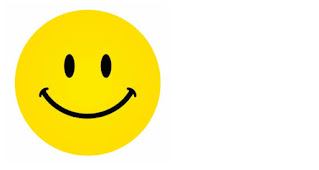



Posting Komentar untuk "Gambar HTML | Tutorial HTML 17"